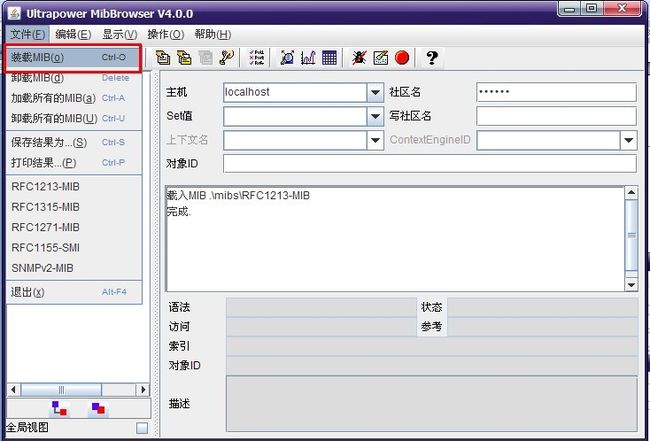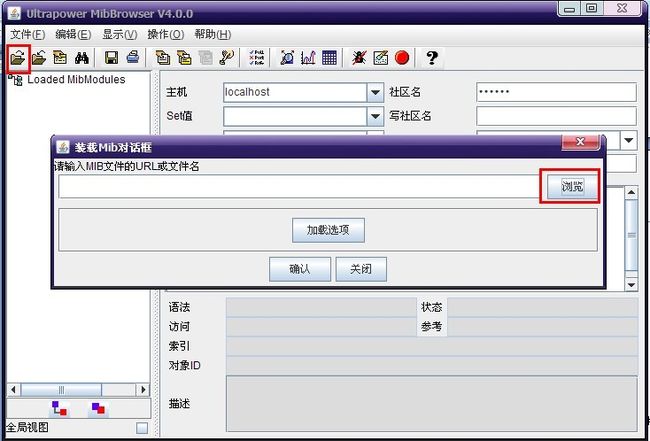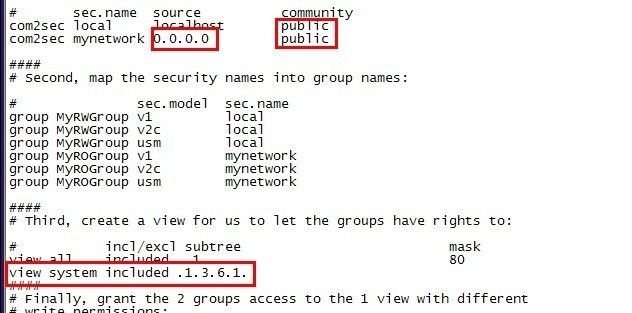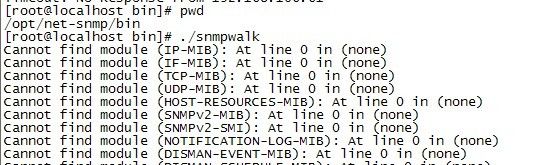SNMP采集测试工具使用方法
本文档内容应用范围:当现场对新设备做采集参数接入时,两种测试工具MibBrowser 和 SnmpWalk使用方法详述。
一、Mibbrowser工具
1、功能介绍:
获取SNMP设备Mib信息的免费工具软件,经常用于以下几点:
检查确认主机或网络设备的SNMP(161)配置是否正确,或是否正常。
检查确认网络设备私有Mib值,以进行研发
检查主机PatrolAgent的SNMP(8161)是否正常
2、工具部署:
部署方法如下(需要有JDK环境):
将附件中mibbrowser目录拷贝至本机d:\mibbrowser,双击“Mibbrowser.bat”启动
3、操作使用
RFC1213是我们经常用的公有mib文件,它定义了基本的管理信息,我们经常用到system和interfaces这两组信息。System信息是获得设备系统信息,interfaces是获得设备的接口信息。
Mib文件加载:
以RFC1213为例(Mibbrowser打开时默认加载RFC1213)。
点击文件—装载MIB或者点击工具栏上的![]() 。
。
弹出装载MIB对话框,然后点击“浏览”按钮,找到MIB的存放路径,选中RFC1213文件,点击“打开”按钮。点击确定。
这样我们就完成了加载RFC1213 mib文件的完整的操作
Mib文件取值:
首先开启虚拟机的snmp服务,输入命令service snmpd start.
在mibbrowser中输入设备的ip192.168.16.105(举例ip,现场填写自己设备的ip地址)和团体名(public),选中system组,然后点击工具栏中“get SNMP 变量”获得设备的system信息,从sysDescr中可以获知设备的描述信息如型号、版本等,从sysObjectID 中我们获知设备的唯一标示。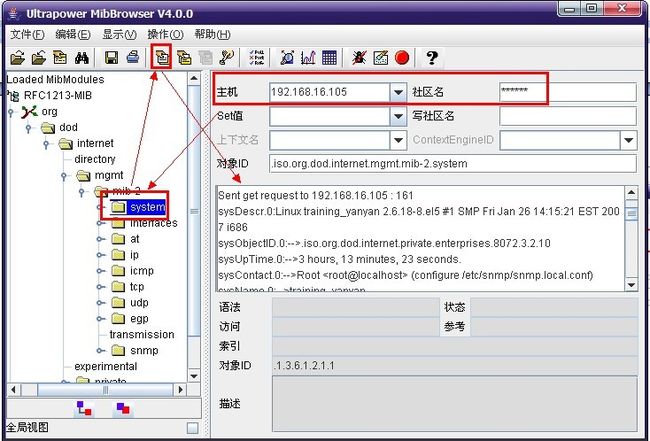
Snmp版本切换
Mibbrowser默认使用snmpv1采集,如果有的设备配置的是snmpv2版本可在工具栏中编辑-设置中设置snmp版本。
4、私有MIB加载
私有mib的加载方法与公有mib相同,以huawei-splat-devm.mib(tools目录下)文件为例。
找到huawei-splat-devm.mib文件,点击“打开”和“确认”,弹出报错信息:
弹出此错误信息的原因是huawei-splat-devm.mib文件依赖于huawei-3com-oid-mib这个文件,我们只需要找到这个文件加载即可。
文件huawei-3com-oid-mib(tools目录下)加载成功之后,又弹出错误信息,接着加载huawei-lsw-dev-adm-mib
huawei-lsw-dev-adm-mib(tools目录下)文件加载成功后再加载huawei-splat-devm.mib文件就可以成功加载了,可以对私有mib取值,如下图对华为S8505设备的测试(192.168.1.219/public)。
二、SnmpWlak工具
1、功能介绍
snmpwalk工具基本上与mibbrowser工具功能相同,用来测试系统信息及私有mib oid。
2、Linux平台SnmpWalk工具包部署(软件包,二选一)
从附件中tool/snmp for Linux 目录中的 net-snmp-5.2.1.tar.gz上传虚拟机
解压
tar -xzvf net-snmp-5.2.1.tar.gz
Configure
/configure--prefix=/usr/local
![]()
Configure摘要
编译并安装
make&&make install
![]()
配置snmpd.cof文件
将EXAMPLE.conf文件复制到/usr/snmp/etc/snmp/snmpd.conf并重命名为snmpd.confcp /tmp/net-snmp-5.2.1/EXAMPLE.conf/usr/snmp/etc/snmp/snmpd.conf
![]()
修改/usr/snmp/etc/snmp/snmpd.conf文件的61和62行增加一行view systemview included .1.3.6.1.如下:
# Third, create a view for us to let the groups haverights to:
# incl/excl subtree mask
view all included .1 80
view systemview included .1.3.6.1.
启动snmp
/usr/local/sbin/snmpd -c /usr/local/bin/snmpd.conf&
![]()
加入自启动
echo"#start snmp service">>/etc/rc.local
echo "/usr/local/sbin/snmpd -c/usr/local/bin/snmpd.conf &">>/etc/rc.local
测试
snmpwalk -c public -v 1 192.168.1.219 system
3、Linux平台SnmpWalk工具部署(绿色版,二选一)
绿色版支持64位机,暂时不支持32位系统。
上传源码至opt目录下,并将解压后的源码文件授予执行权限。
tar -xzvf net-snmp.linux.tar.zip
chmod -R +x net-snmp
![]()
![]()
4、操作使用
我们用snmpwalk工具一般用到两种取值
1.取系统信息system
命令的格式为: snmpwalk -v (version) -c (community)(ip) system
命令讲解:-v 后跟snmp版本,-c 后跟团体名,后面跟上ip地址和system
如huawei S8505的设备,IP;192.168.1.219,团体名:public
system信息中我们就可以得知设备型号描述信息和sysoid,如上面的例子中得知,设备为huaweiS8505-EI sysoid为.1.3.6.1.4.1.2011.2.23.32
2.获取oid值
命令的格式为: snmpwalk -v (version) -c (community)(ip)(oid)
命令讲解:-v 后跟snmp版本,-c 后跟团体名,后面跟上ip地址和oid
.1.3.6.1.4.1.2011.6.1.1.1.2是cpu利用率的oid。取出两行值
5、AIX/HPUX/SOLARIS平台Snmpwalk工具部署
AIX/HPUX/SOLARIS操作系统安装绿色版的net-snmp(tools\net-snmp.rar)大体与linux相同,只需将压缩包解压,增加权限,即可使用,这里不在赘述。